Reklama
 Uvažujete o prechode na Gmail, ale bojíte sa, že prídete o všetky svoje staré e-maily a kontakty? nebuď. Gmail môže ľahko získať vaše staré e-maily, najmä ak ste už používali webového klienta. A aj keď ste tieto e-maily nechytali, je to celkom možné.
Uvažujete o prechode na Gmail, ale bojíte sa, že prídete o všetky svoje staré e-maily a kontakty? nebuď. Gmail môže ľahko získať vaše staré e-maily, najmä ak ste už používali webového klienta. A aj keď ste tieto e-maily nechytali, je to celkom možné.
Možno ste už dlho chceli prejsť na Gmail, no váhate, pretože nechcete zanechať svoje staré správy. To dáva zmysel: najťažšou časťou prechodu z jedného e-mailového účtu na druhý je migrácia starého e-mailu a presvedčenie všetkých vašich priateľov, aby používali novú adresu.
Ak, samozrejme, neprechádzate na Gmail: môže automaticky prevziať všetky vaše staré e-maily a kontakty. Môžete dokonca naďalej dostávať poštu zo svojej starej e-mailovej adresy, pokiaľ existuje.
Ak používate e-mailovú adresu poskytnutú vaším ISP, mali by ste teraz prejsť na Gmail. Ak si ponecháte svoju starú adresu, nebudete si môcť priniesť svoj e-mail so sebou, keď zmeníte poskytovateľa, a rozhranie, ktoré používate na e-mail, je takmer určite plné reklám a hrozné.
Import zo starej e-mailovej adresy nie je novou funkciou Gmailu, ale niekto, kto prejde na Gmail, nemusí nevyhnutne vedieť nič. Tu je návod, ako to funguje.
Import zo starého e-mailového účtu
Ako som povedal: ak ste si uložili e-mail online, môžete jednoducho importovať všetky svoje e-maily a (možno) svoje kontakty do svojho nového účtu Gmail. Tento proces nie je neuveriteľne zložitý, ale aj tak si ho prejdeme.
Otvorte účet Gmail, do ktorého chcete importovať svoj e-mail. Vpravo hore uvidíte ozubené koliesko; kliknite naň a potom kliknite na nastavenia:
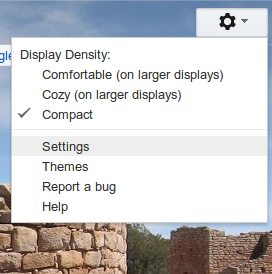
Tým sa logicky otvoria nastavenia Gmailu. Kliknite na kartu „Účty a import“ v hornej časti a potom vyhľadajte možnosť importu. Vyzerá to takto:

Po kliknutí naň sa spustí proces importovania. Budete požiadaní o vašu e-mailovú adresu:
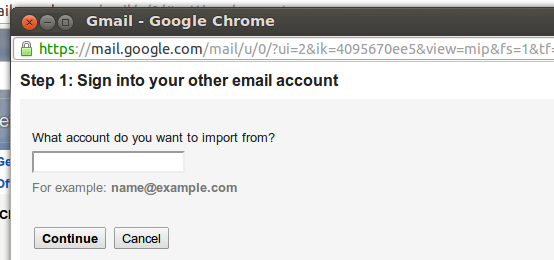
Gmail potom zistí, aké informácie potrebuje na pokračovanie. Ak používate službu Hotmail alebo Yahoo, môže to byť iba vaše heslo, ale môže to vyžadovať ďalšie technické informácie, ako napríklad porty, ktoré musí Gmail skontrolovať, aby mohol zhromažďovať vašu poštu. Nemôžem dúfať, že tu túto informáciu načrtnem všetkým,
30 dní a 30 nocí
Vyššie uvedený proces by mal zachytiť všetky vaše staré e-maily a tiež všetky nové e-maily odoslané na vašu starú adresu. Bude to však robiť len 30 dní – to by malo byť dosť času na to, aby ste informovali svojich kontaktov o svojej novej e-mailovej adrese a mohli pokračovať vo svojom živote.
Ak však chcete naďalej dostávať e-maily zo svojho starého účtu, je to tiež možné. Vráťte sa na stránku „Účty a import“. Tu nájdete možnosť kontroly e-mailov z iných účtov POP3:

Ako vidíte, jednu adresu som už nastavil. Kliknite na „Pridať e-mailový účet POP3, ktorý vlastníte“ a môžete prejsť podobným procesom, ako je uvedené vyššie, zadaním informácií POP3. Váš e-mail bude odteraz stiahnutý; môžete kedykoľvek použiť tlačidlo „obnoviť“ Gmail, aby ste Gmail prinútili skontrolovať všetky vaše e-mailové účty POP.
Ak chcete, môžete dokonca odosielať e-maily zo svojej starej e-mailovej adresy z Gmailu. Tento proces je na tej istej stránke a vyžaduje, aby ste poznali nastavenia e-mailu na odosielanie alebo aby ste zadali kód, ktorý vám pošleme.
Upozorňujeme, že ak meníte svoju e-mailovú adresu z adresy, ktorú vám poskytol bývalý poskytovateľ internetu, vaša stará e-mailová adresa pravdepodobne čoskoro prestane existovať – vyššie uvedený proces to nezmení a vaša stará e-mailová adresa sa nakoniec zastaví pracovné. Ospravedlňujeme sa za to; obviňovať svojho starého poskytovateľa internetu.
Klienti pre stolné počítače: trochu zložitejšie
Ak sa váš e-mail momentálne nachádza v klientskom počítači založenom na počítači, ako je napríklad Microsoft Outlook pre Mac Mail, je možné, že pomocou vyššie uvedeného procesu nedostanete všetky e-maily. Má to jednoduchý dôvod: e-mail nie je uložený na vašom e-mailovom serveri, ale na vašej pracovnej ploche. Ospravedlňujeme sa, ale existuje riešenie, ak chcete, aby sa vaše staré správy a kontakty presunuli do Gmailu.
Najprv musíte povoliť IMAP v Gmaile, čo môžete urobiť na stránke „Posielanie ďalej a POP/IMAP“ v nastaveniach. Vyzerá to takto:

Teraz musíte nastaviť službu IMAP Gmailu v klientskom počítači. Táto stránka obsahuje pokyny pre väčšinu hlavných e-mailových klientov.
Po nastavení protokolu IMAP v klientskom počítači môžete kliknúť a presunúť e-maily zo starej doručenej pošty do nového účtu Gmail. Je to pomalé a možno budete musieť nechať počítač bežať dlhší čas, ale bude to fungovať. Buď trpezlivý.
Ak ste zákazníkom služby Google Apps, existujú rôzne nástroje, ktoré vám to uľahčia. Používatelia bezplatnej služby Gmail sa musia držať pokynov uvedených vyššie.
Pre svoje kontakty budete potrebovať importovať z CSV pomocou týchto pokynov. Je to nedokonalý proces, ale väčšinou funguje.
Záver
Urobil som tento proces pre rodinu, priateľov a klientov a funguje to dobre. Ako to fungovalo u vás? Dajte mi vedieť v komentároch nižšie
Justin Pot je technologický novinár so sídlom v Portlande v Oregone. Miluje technológiu, ľudí a prírodu – a snaží sa užiť si všetky tri, kedykoľvek je to možné. Práve teraz môžete chatovať s Justinom na Twitteri.


